图文为您winxp系统iE浏览器提示“你的浏览器已升级”的步骤?
发布日期:2014-11-25 00:00 来源:http://www.haoxitongxiazai.com 作者: 好系统
不少winxp系统用户在使用的时候会遇到winxp系统iE浏览器提示“你的浏览器已升级的问题,绝大多数小伙伴都是第一次遇到winxp系统iE浏览器提示“你的浏览器已升级这种问题,用户想要一个人来搞定winxp系统iE浏览器提示“你的浏览器已升级的情况实在太难了,只需要按照; 1、在左下角“开始”-“运行”里输入gpedit.msc; 2、找到“用户配置”-“管理模块”-“windows组件”-“internet Explorer”,双击“internet Explorer”,在右边设置里找到“阻止执行首次运行自定义设置”,双击打开,将其改为“已启用”,在选项中选择“直接跳到主页”并应用,如下图:;;就轻松的搞定了。接下来就由小编给大家现场演示一下winxp系统iE浏览器提示“你的浏览器已升级的具体解决方法:
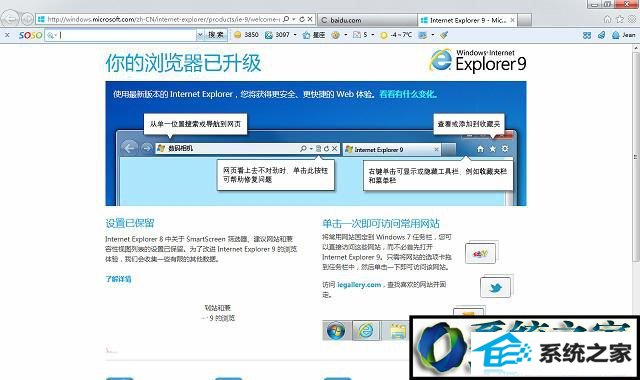
解决方法:
1、在左下角“开始”-“运行”里输入gpedit.msc;
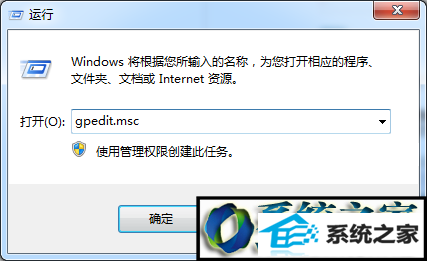
2、找到“用户配置”-“管理模块”-“windows组件”-“internet Explorer”,双击“internet Explorer”,在右边设置里找到“阻止执行首次运行自定义设置”,双击打开,将其改为“已启用”,在选项中选择“直接跳到主页”并应用,如下图:
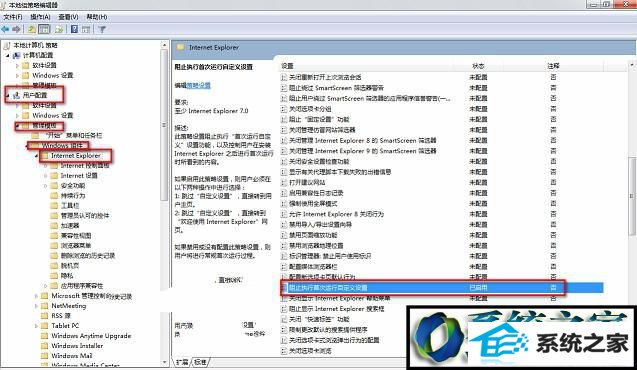
通过本地组策略对“internet Explorer”选项“阻止执行首次运行自定义设置”相关设置后,那么打开iE浏览器总是弹出“你的浏览器已升级”就不会再次提示我们去升级,这样问题就算是已经全部给解决了,希望可以帮助到大家!




